Win10如何一键还原?轻松获取3种简单方法!
想知道Win10如何一键还原电脑系统吗?那就不要错过这篇教程,轻松获取3个简单办法,包括重置此电脑、联想一键恢复和傲梅一键备份还原。
Win10如何一键还原系统?
“我的笔记本电脑安装的操作系统是Windows 10,刚拿到电脑的时候没有良好的用户习惯导致存储非常混乱,并且广告弹窗一大堆。听说很多笔记本厂商都提供了出厂恢复分区供电脑一键系统恢复,例如联想、戴尔等。想要将电脑还原到以前的状态要如何一键还原Win10系统呢?”
Win10系统一键还原可以作为恢复出厂设置的一种方式,也可以作为电脑故障等问题的解决方案。此外,很多品牌的电脑都有一个一键还原的按键,在需要的时候进入恢复分区然后还原系统。

那么Win10如何一键还原电脑系统呢?下面分享了一些Win10系统一键还原系统的方法,包括Windows功能-重置此电脑和使用一些品牌电脑一键还原工具以联想一键恢复为例还原系统。
步骤1. 右键单击左下角的Windows徽标,在弹出的列表中点击“设置”。然后点击“更新和安全”。
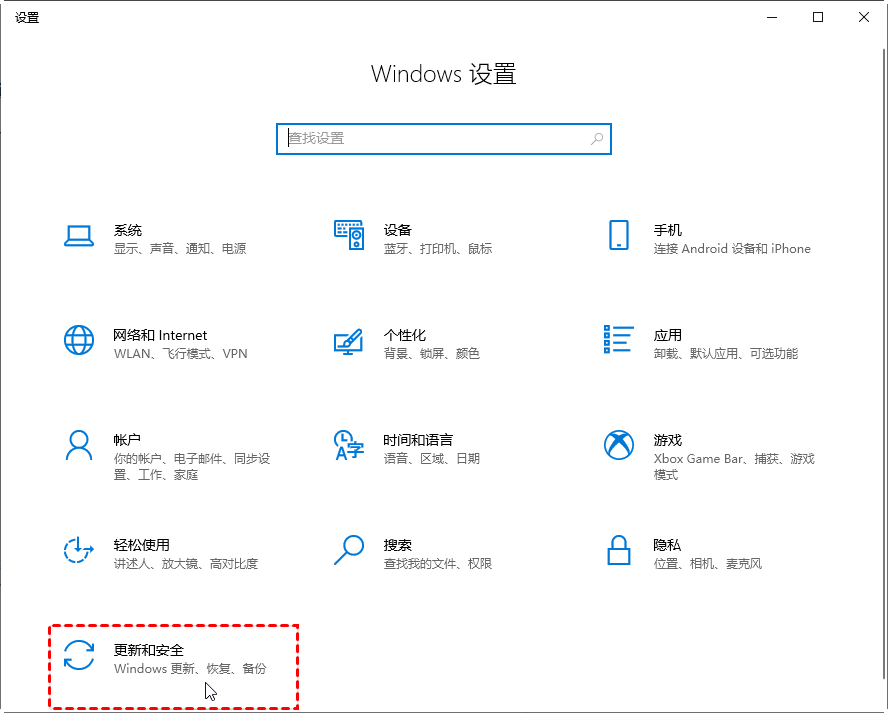
步骤2. 切换搭配“恢复”菜单并在右侧找到“重置此电脑”,然后点击“开始”。
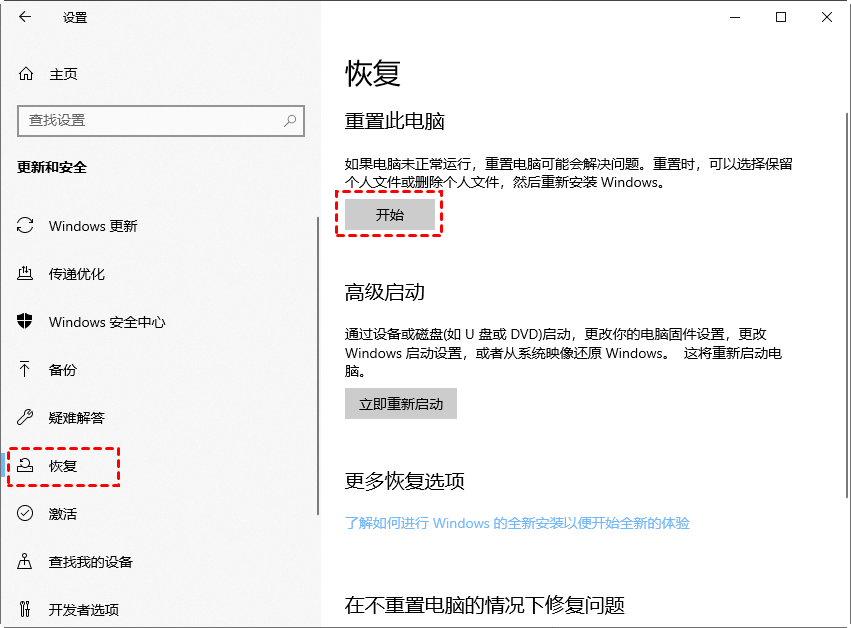
步骤3. 选择一种方式来删除或保留文件,继续后面的操作并等待重置完成即可,这也是一种可行的一键还原Win10系统方法。

联想电脑Win10如何一键还原系统?下面是使用联想一键恢复还原系统的操作步骤。
步骤1. 在联想电脑中使用联想一键恢复完成一键重置,点击启动一键恢复的按钮,如图表示的按钮,有些型号的笔记本电脑上是一个针孔。使用这个按钮或针孔后电脑会进入恢复界面。

步骤2. 按下恢复按钮后在屏幕菜单中通过上下移动选择“System Recovery”。
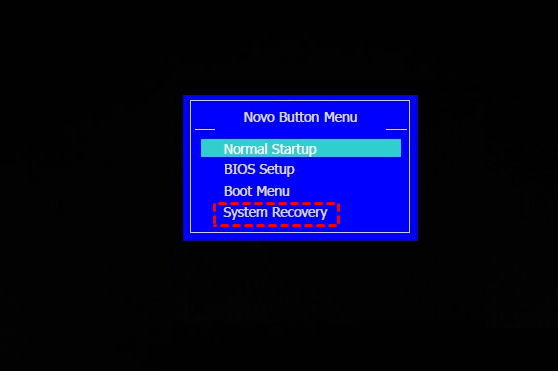
步骤3. 进入到联想一键恢复工具后选择“系统恢复”。
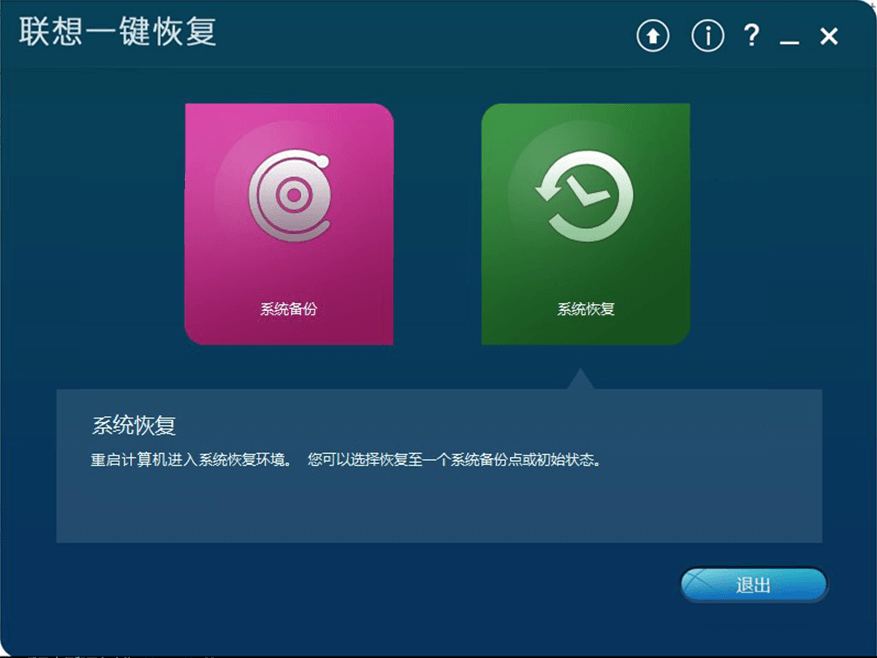
步骤4. 在弹出的注意事项中选择“是”,继续后面的步骤,选择好之后点击“开始”即可执行win10系统一键还原任务。
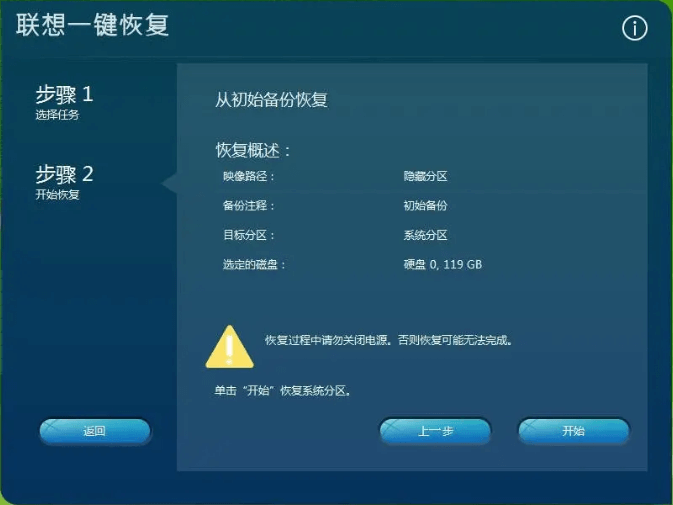
以上就是Win10如何一键还原的操作2种方法,其中重置此电脑只能将电脑还原到出厂设置的状态,这样将会丢失一些个人数据和设置等。而联想一键恢复只能用在联想电脑中,其他品牌的电脑不能使用。因此,下面将分享一个更通用的还原工具-傲梅一键还原,并介绍了使用它Win10如何一键还原的操作步骤。
除了上面的2种方法之外,Win10如何一键还原电脑系统呢?傲梅一键还原也是一个不错的解决方案,操作步骤非常简单,支持一键备份和一键还原操作系统。在各种品牌的电脑中都可以使用,且支持多种Windows操作系统。在创建备份的时候您可以自定义恢复分区的位置,让您可以更好的管理磁盘空间。
此外,它会备份系统现在的状态,以及系统分区中的全部数据,在还原的时候您的重要数据都不会丢失。当然如果您想要一个纯净的系统,则建议您在刚拿到电脑的时候就创建一次系统备份。
现在,您可以访问傲梅轻松备份官方网站一键还原专区,或者点击下方按钮进入下载中心下载并安装傲梅一键还原,然后使用它来执行Win10系统一键还原任务。
步骤1. 打开傲梅一键还原,在主界面中点击“一键系统还原”。
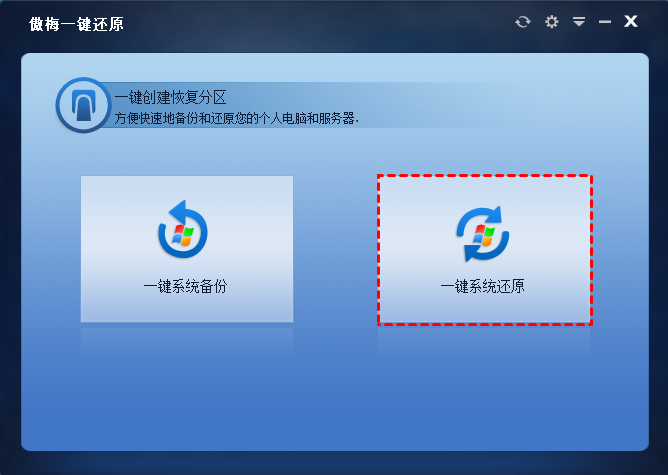
注意:在一键还原Win10系统之前,还请您先一键备份系统哦,不然没有备份怎么还原。
步骤2. 选择从什么地方还原,可以从创建的恢复分区中,也可以选择其他路径的镜像文件,然后点击“下一步”。
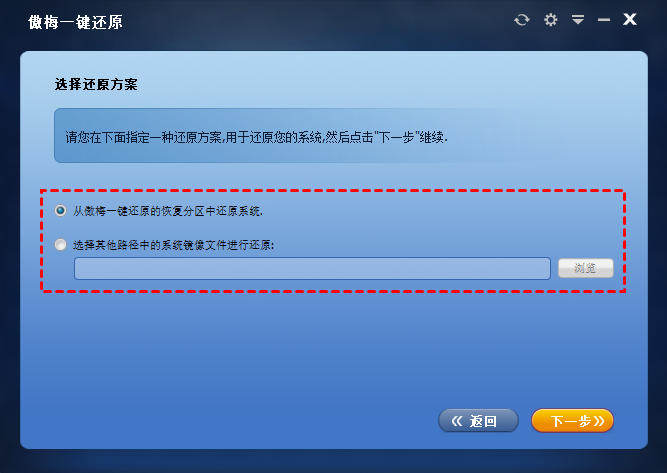
步骤3. 如果想要还原到默认位置,则点击“开始还原”。如果想要还原到其他位置,勾选“还原到其他位置”后,开始还原按钮将变成下一步选项。

步骤4. 选择还原的目标位置,再点击“开始还原”启动过程,不知道大家有没有学会这种适用范围更加广泛的Win10如何一键还原电脑系统的方法呢?
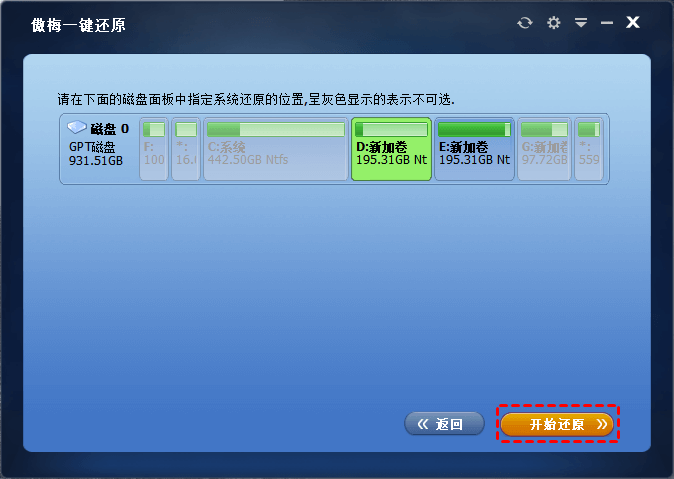
注意:除了傲梅一键还原之外,想要备份还原系统,您还可以选择傲梅轻松备份,它是一个更加专业的备份还原工具,您可以创建备份任务,然后在软件首页中一键执行备份任务或一键执行还原任务,功能相较于一键还原更加全面。
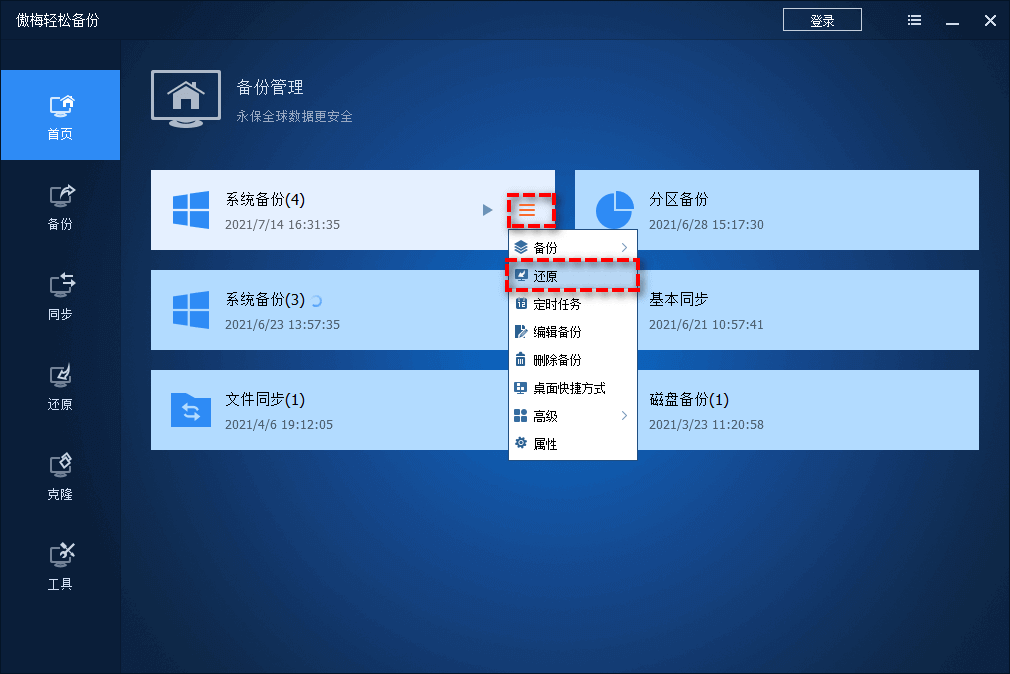
以上就是Win10如何一键还原的3种方法,分别是使用重置此电脑功能、联想一键恢复、傲梅一键备份还原。如果您还没有为您的电脑创建备份,那么个人建议您使用傲梅一键还原或轻松备份提前创建系统备份,以备不时之需。
此外,如果您想要体验更多的专业备份功能,可以使用傲梅轻松备份,它提供了很多强大的功能以及非常灵活的选项,支持备份电脑系统磁盘分区文件,支持无损克隆系统到新硬盘,支持实时同步文件……功能全面,可以满足您在日常工作生活中的各种需求,如果您觉得不错的话,可以先下载安装尝试一下!